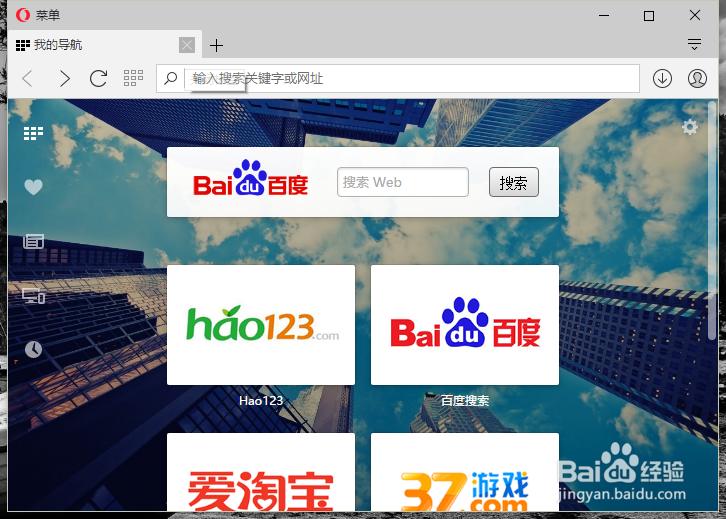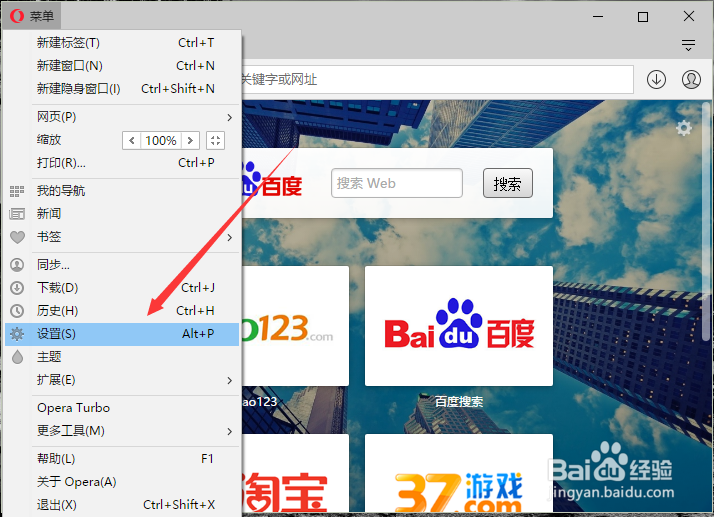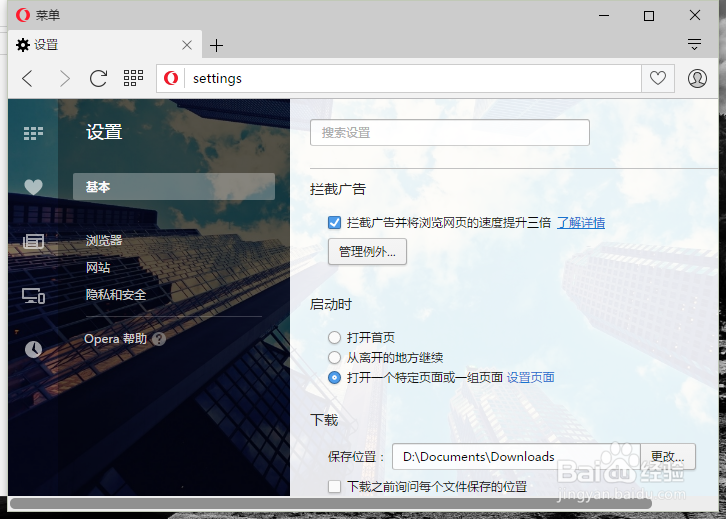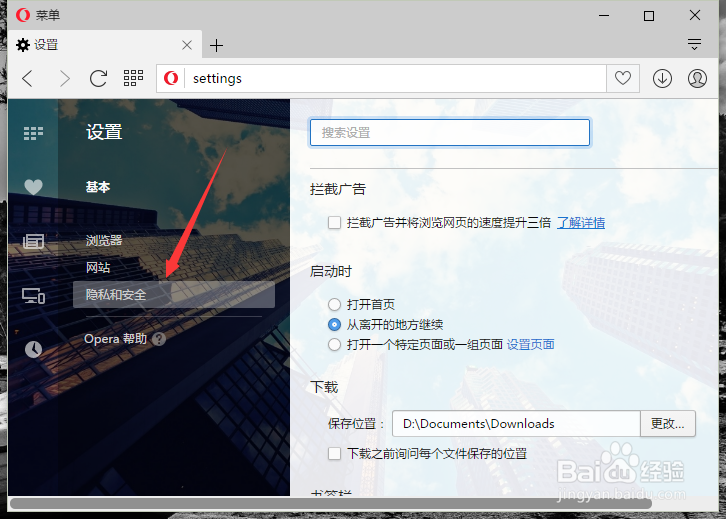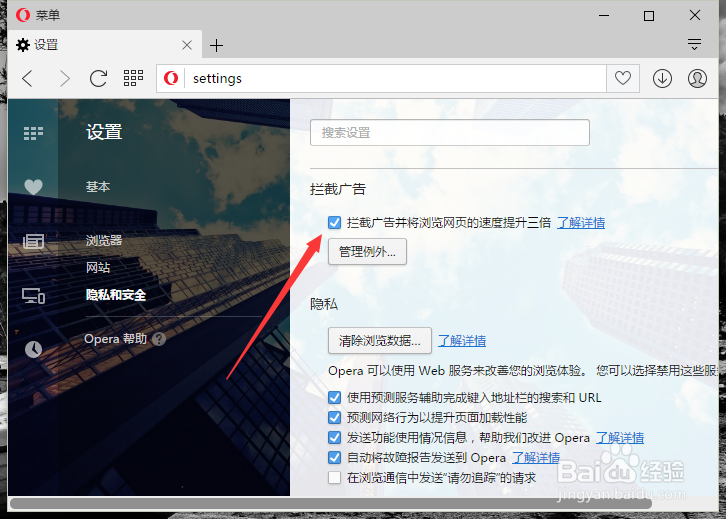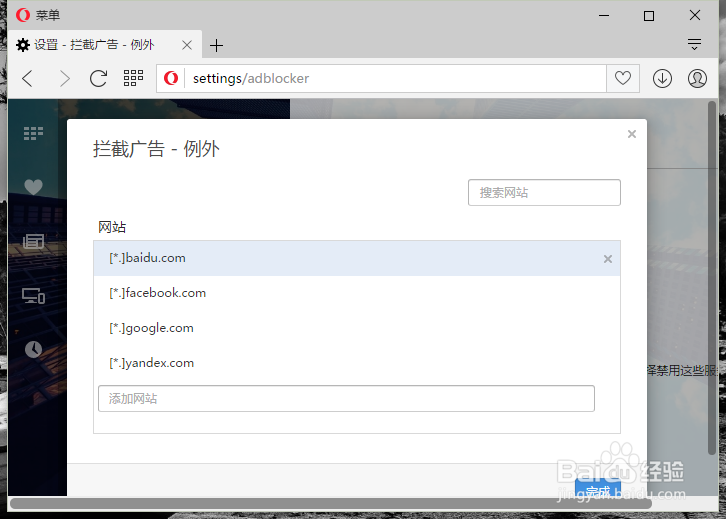欧朋浏览器如何拦截和屏蔽网页广告
1、在计算机桌面“欧朋浏览器”程序图标上双击鼠标左键,将其打开运行。如图所示;
2、在打开的浏览器界面,点击左上角的“菜单”选项按钮。如图所示;
3、在弹出的“菜单”选项框中,点击“设置”命令选项。如图所示;
4、点击“设置”命令选项后,这个时候会弹出浏览器“设置”对话框。如图所示;
5、在“设置”对话框中,选择左侧窗格的“隐私和安全”选项卡。如图所示;
6、在“隐私和安全”选项卡的右侧窗格,找到“拦截广告”下的“拦截广告并将浏览器网页的速度提升三倍”选项并将其勾选。如图所示;
7、如果有特殊的一些网址不进行拦截,点击“管理例外”。在拦截广告-例外中下填写相应的网址即可。如图所示;
声明:本网站引用、摘录或转载内容仅供网站访问者交流或参考,不代表本站立场,如存在版权或非法内容,请联系站长删除,联系邮箱:site.kefu@qq.com。
阅读量:32
阅读量:92
阅读量:52
阅读量:91
阅读量:81